[HyperV] 원격(RPD, Chrome 원격 데스크톱 등) 사용시 은행 사이트에 접근 안되는 것을 HyperV로 해결하기
태블릿이나 스마트폰에서 윈도우를 사용해야 하는 경우가 종종 있다. 예를 들어 어떤 작업을 해야 하는데 모바일 기기에서는 지원하는 기능이 아니라고 해보자. 그럴 때는 아래의 그림에서 보는 것처럼 다양한 원격 프로그램을 사용해서 모바일 기기에서 원도우로 원격으로 접속해서 처리 할 수 있는 방법이 있다.
 |
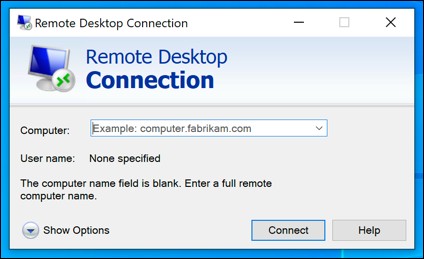 |
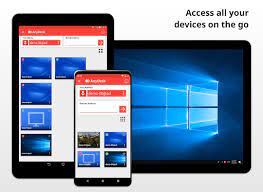 |
|---|---|---|
| Chrome 원격 데스크톱 아이콘 | Remote Desktop 아이콘 | Any Desk |
그러나 몇몇 사이트에서는 원격으로 접속했을 때 차단하는 경우가 있다. 본 포스팅에서는 원격 접속을 차단하는 경우에 Hyper-V를 사용해서 우회하는 방법을 알아본다.
문제 상황 분석
먼저 사용하게 될 용어에 대해서 정리한다.
- 서버 : 모바일에서 원격으로 접속하는 윈도우 PC
- 클라이언트 : 모바일 기기 또는 서버에 접속하는 기기
어떻게 차단하는가?
원격 접속을 차단하는 사이트를 살펴보면 확장 프로그램을 설치하는 것을 알 수 있다. 예를 들면 은행 보안 프로그램 같은 것이 있다. 이러한 확장 프로그램이 서버에 원격으로 접속했다는 것을 확인하면 원격 접속을 차단하거나 사이트에 접근할 수 없도록 차단하는 것이다.
문제 해결 방법
Hyper-V에 가상 컴퓨터를 생성하고 윈도우를 설치한다.
Hyper-V 활성화
보통 그런 것인지는 확실하지 않지만 내가 구입한 메인보드는 기본적으로 Hyper-V가 비활성화 되어 있어서 활성화할 필요가 있었다.
가상 컴퓨터 생성하기
TBU
팁 : CPU와 메모리 늘려주기
윈도우를 설치할 것이기 때문에 기본적으로 설정되는 CPU, 메모리는 동작하기에 매우 적다. 일단 윈도우를 설치하기 위해서 CPU 4개, 메모리 4096으로 설정한다. 다음에 설정값을 통해서 변경할 수 있으므로 임의로 지정하였다.
가상 컴퓨터에 윈도우 설치하기
TBU
팁 : 비밀 번호 없이 사용하는 방법
윈도우를 설치하는 과정에서 Microsoft 계정으로 로그인 하지 말고 오프라인 계정을 등록해야 한다. 오프라인 계정을 등록할때는 사용자 이름만 적고 비밀번호는 비워둔 상태로 넘어가야 한다.
Microsoft 계정으로 로그인하여 진행하는 경우에도 다음에 로그인 비밀번호를 비활성화 하는 방법으로 처리 할 수 있겠지만 잘 되지 않는 경우가 많아서
오프라인 계정을 사용하는것을 추천한다.
세션 비교
설치가 다 되었다면 세션을 이용하여 가삼 컴퓨터에 접근 할 수 있다. 이때 기본 세션과 고급 세션이 있는데
| 기본 세션 | 고급 세션 | |
|---|---|---|
| 창 크기 조절 | X | O |
| 클립보드 공유 | O | X |
팁 : 고급 세션 로그인 문제 해결 방법
기본 세션으로는 잘 접근이 되는데 고급 세션으로 접근하면 바탕화면만 보이고 접근이 안되는 경우가 있다. 이때는 기본 세션으로 접근해서 Windows Hello를 비활성화 한다.

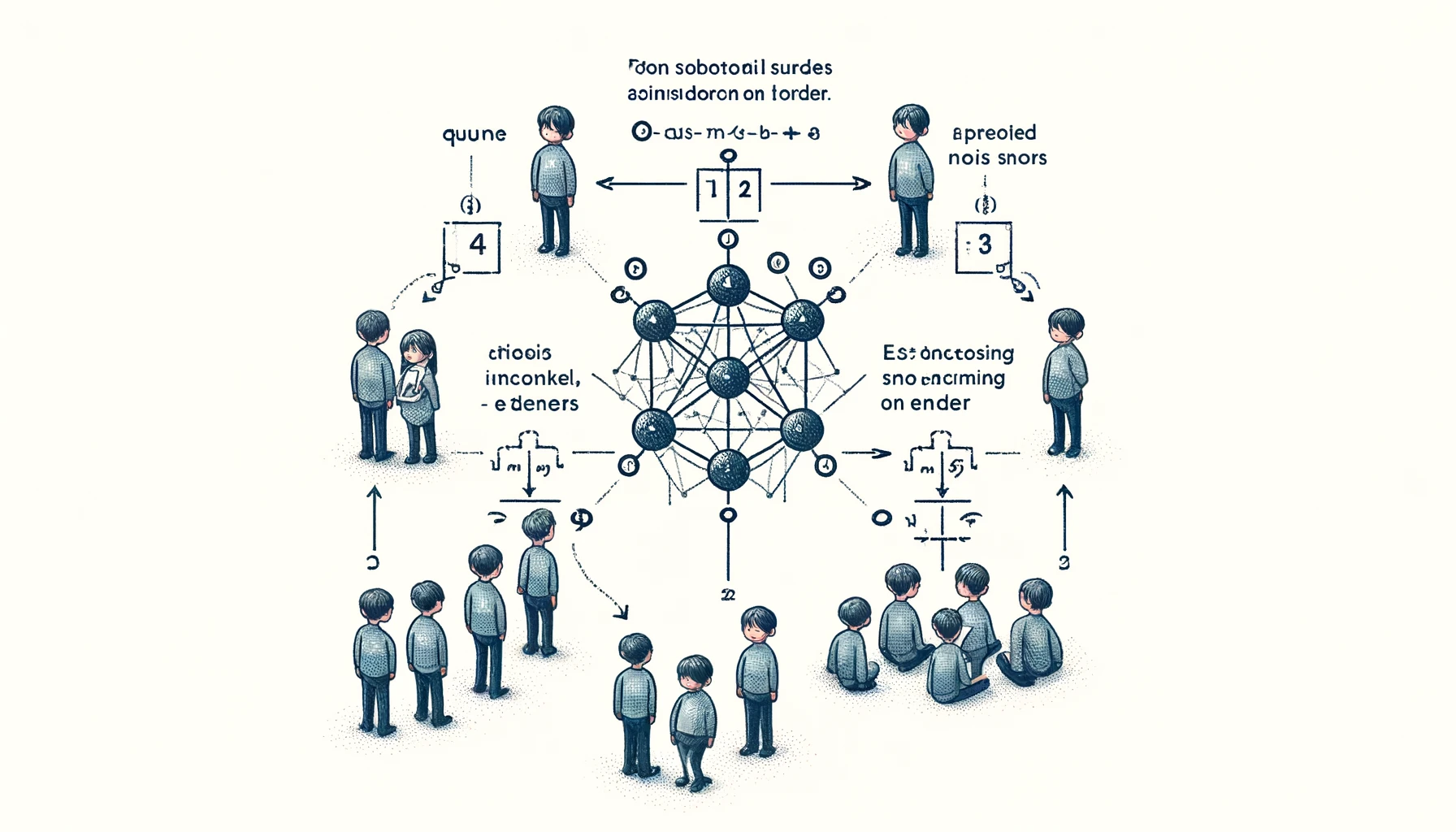
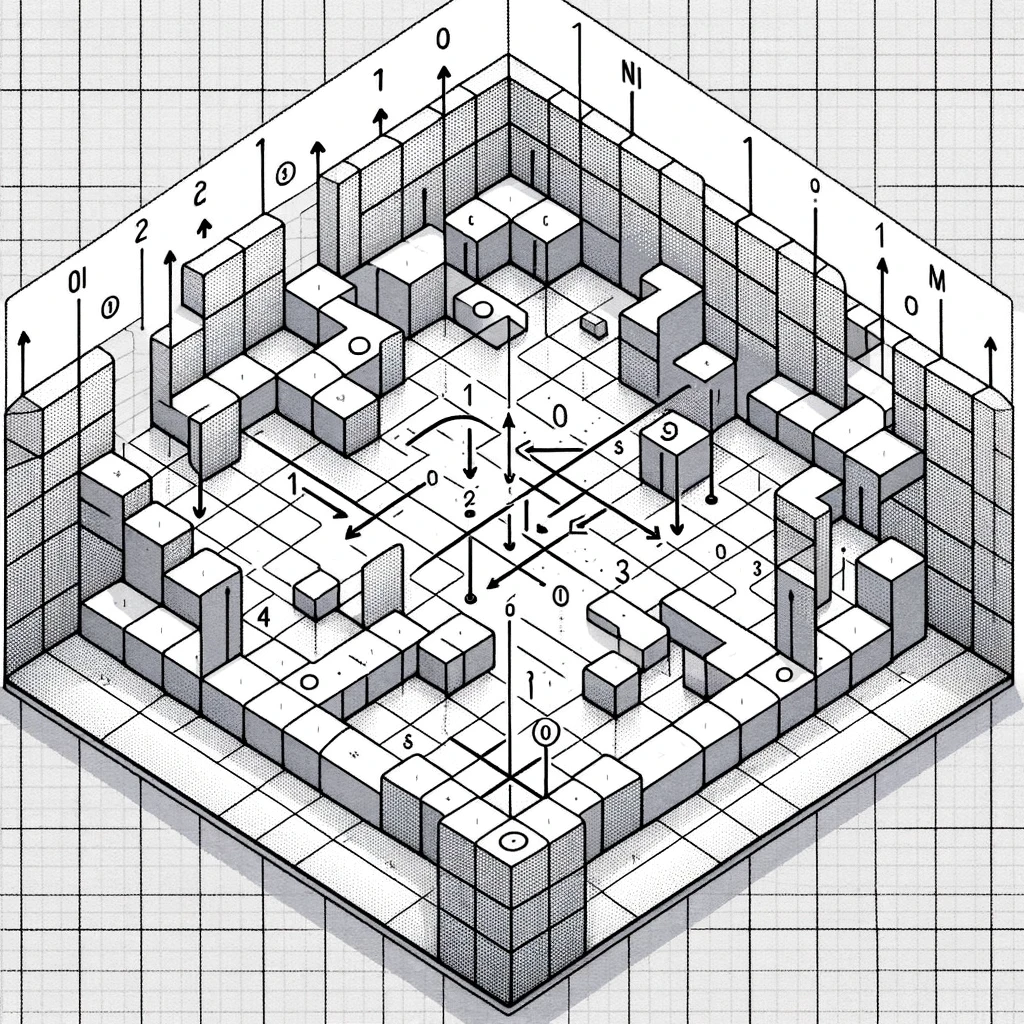
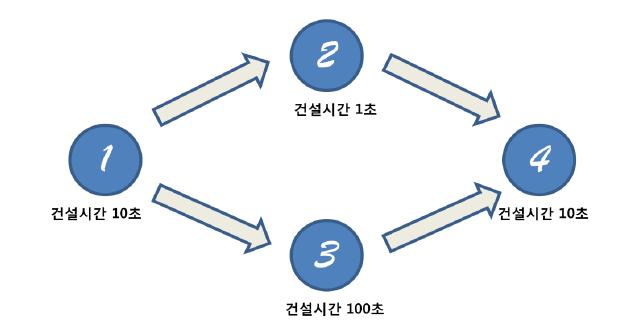
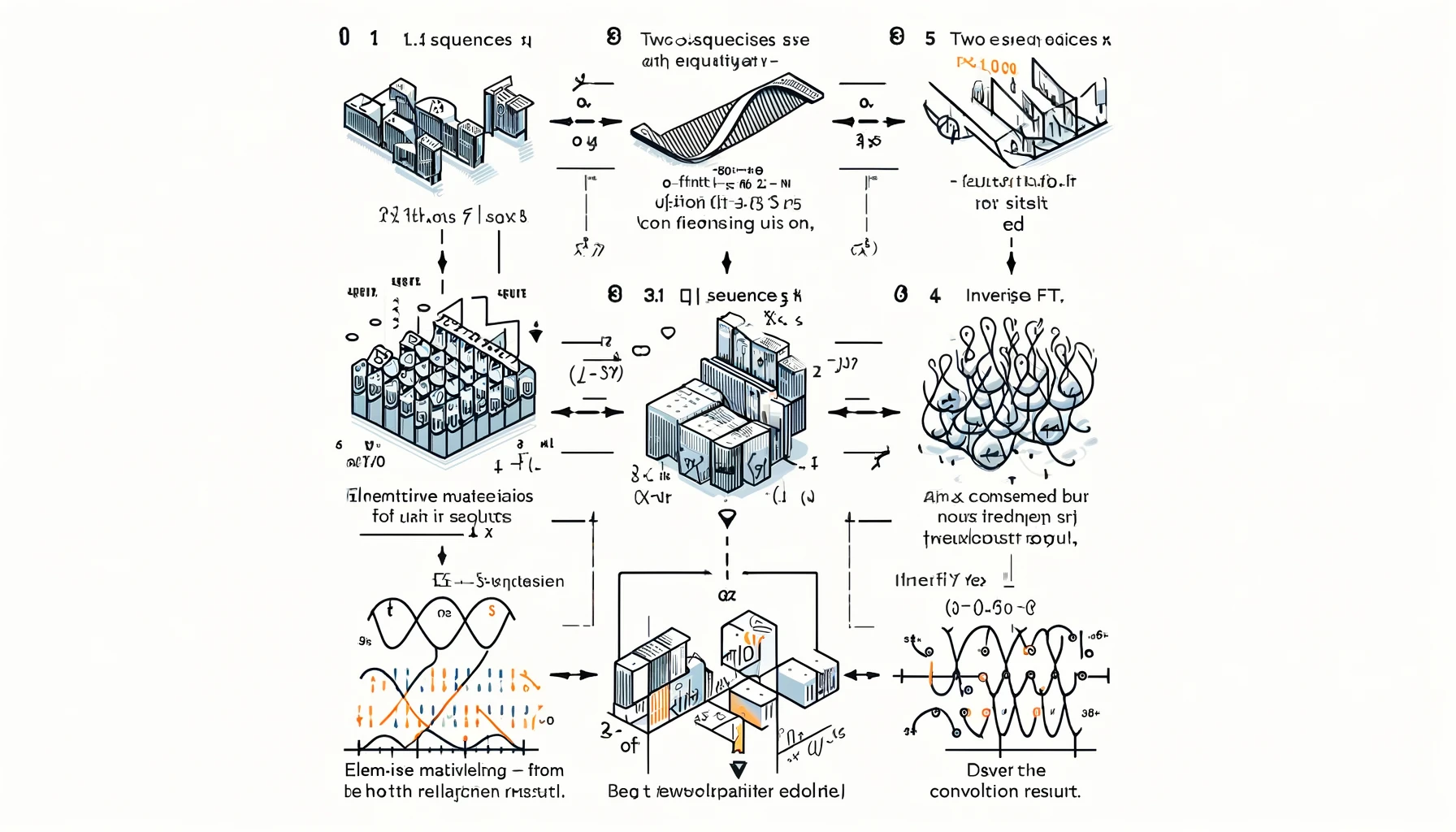
Comments